Comment remplir automatiquement des numéros de série et ignorer les cellules vides dans une liste de cellules ?
Si vous avez une liste de données contenant certaines cellules vides, et que vous souhaitez insérer des numéros de série pour ces données tout en ignorant les cellules vides, comme le montre la capture d'écran ci-dessous. Dans cet article, je vais vous présenter une formule pour résoudre cette tâche dans Excel.

Remplissage automatique de numéros de série et ignorance des cellules vides avec une formule
Pour ignorer les cellules vides lors du remplissage des numéros de série pour les données, vous pouvez créer une formule basée sur les fonctions COUNTA, ISBLANK et SI :
Étape 1 : Entrez la formule suivante dans une cellule vide où vous souhaitez insérer les numéros de série :
Étape 2 : Ensuite, faites glisser la poignée de recopie vers le bas pour appliquer cette formule aux autres cellules, et les numéros de série seront insérés dans les cellules tout en évitant les cellules vides, comme le montre la capture d'écran :
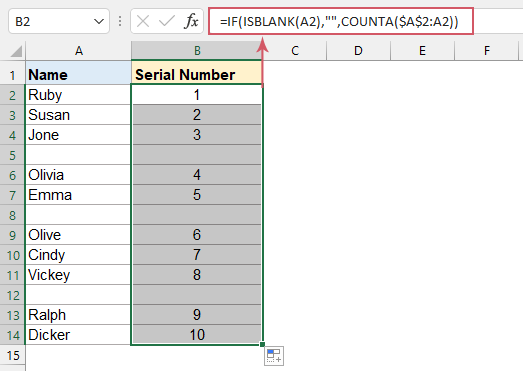

Découvrez la magie d'Excel avec Kutools AI
- Exécution intelligente : Effectuez des opérations sur les cellules, analysez les données et créez des graphiques, le tout piloté par des commandes simples.
- Formules personnalisées : Générez des formules adaptées pour rationaliser vos flux de travail.
- Codage VBA : Écrivez et implémentez du code VBA sans effort.
- Interprétation des formules : Comprenez facilement des formules complexes.
- Traduction de texte : Surmontez les barrières linguistiques dans vos feuilles de calcul.
Les meilleurs outils de productivité pour Office
Kutools pour Excel - Vous aide à vous démarquer de la foule
Kutools pour Excel compte plus de 300 fonctionnalités, garantissant que ce dont vous avez besoin est à portée d'un clic...
Office Tab - Activer la lecture et l'édition par onglets dans Microsoft Office (y compris Excel)
- Une seconde pour passer entre des dizaines de documents ouverts !
- Réduit de centaines le nombre de clics souris pour vous chaque jour, dites adieu à la main de la souris.
- Augmente votre productivité de 50 % lors de la visualisation et de l'édition de plusieurs documents.
- Apporte des onglets efficaces à Office (y compris Excel), tout comme Chrome, Edge et Firefox.